CAD如何画出三抽写字台平面图?
设·集合小编 发布时间:2023-04-03 20:07:20 1524次最后更新:2024-03-08 12:05:01
CAD在全球广泛使用,可以用于土木建筑,装饰装潢,工业制图,工程制图,电子工业,服装加工等多方面领域。在装潢图纸上,经常会需要绘制一些桌柜,那么今天就来说说CAD如何画出三抽写字台平面图的。
工具/软件
硬件型号:戴尔灵越15
系统版本:Windows7
所需软件:CAD2013
方法/步骤
第1步
打开AutoCAD 2013软件,点击【图层特性管理器】,点击【新建图层】,将图层命名为:三抽写字台。点击色块,按图示设置一个图层颜色,完成三抽写字台图层的设置(如图所示);
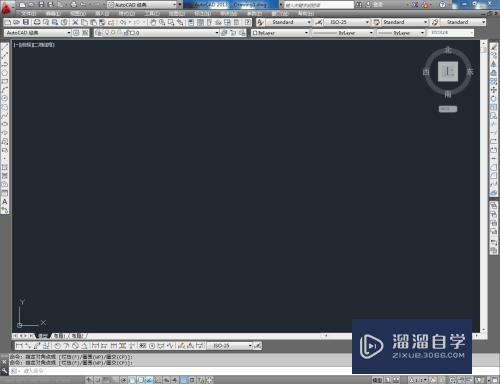






第2步
点击【矩形工具】,按图示在命令栏输入:d并按下空格键,输入长度值:1200并按下空格键,继续输入宽度数值:750并按下空格键,完成矩形图案的绘制。选中图案,点击右边工具栏中的【分解工具】,将图案炸开(如图所示);






第3步
点击右边工具栏中的【偏移工具】,在命令栏输入偏移数值:25后,对顶边进行向下偏移。在命令栏输入偏移数值:50后,对侧边进行向内偏移。点击【修剪】对图示线段进行修剪(如图所示);










第4步
点击右边工具栏中的【偏移工具】,在命令栏输入偏移数值:150后,对图示线段进行偏移并调整好线段两段的节点位置;



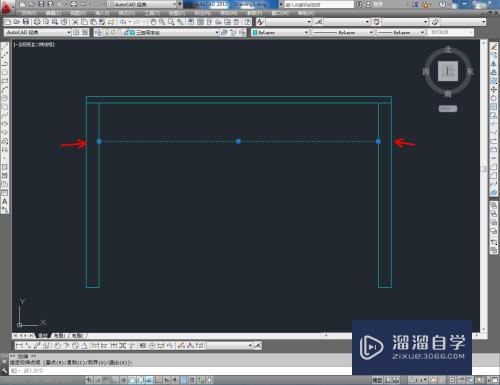
第5步
点击【绘图】-【点】-【定数等分】,鼠标点击图示线段,在命令栏中输入:3并按下空格键,将选线平分为三等分。点击【直线工具】按图示绘制两条直线线段后,点击【矩形工具】绘制一个矩形图案。点击【偏移工具】按图示对矩形图案进行偏移(如图所示);
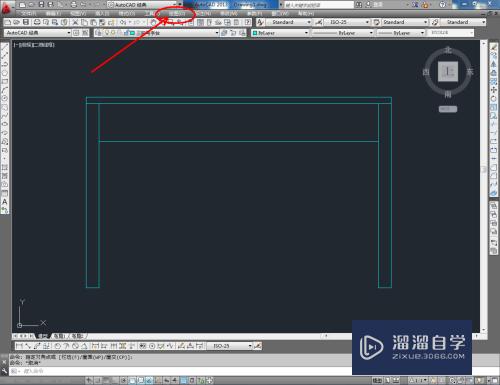
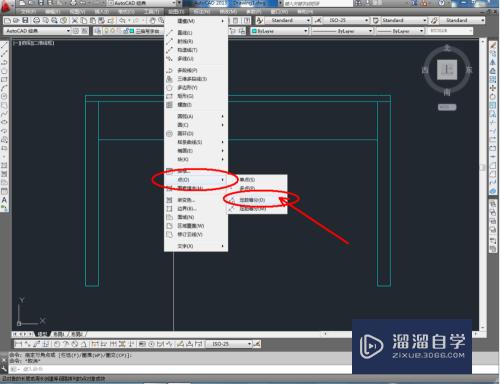
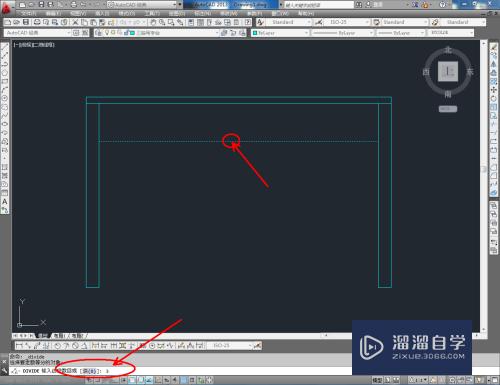



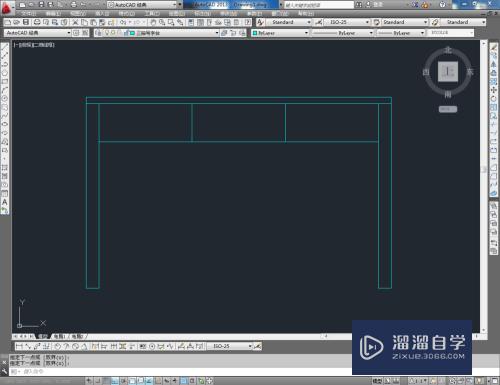



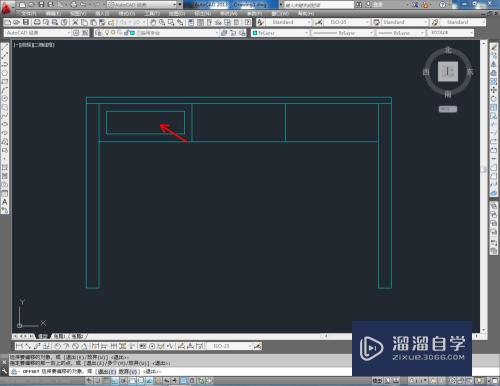




第6步
最后,将制作好的拉手图块导入文件并调整好拉手的位置。完成细节部分的制作后,我们的三抽写字台平面图便全部制作完成。


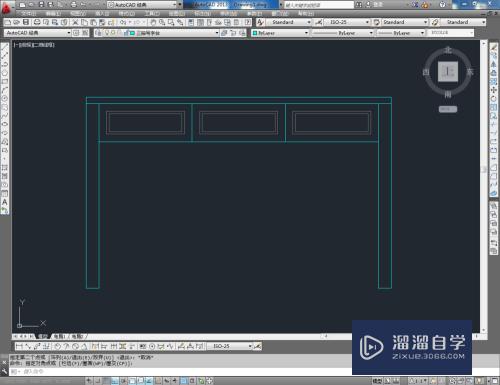



- 上一篇:CAD出现致命错误怎么解决?
- 下一篇:CAD如何打开视觉样式的对话框?
相关文章
广告位


评论列表